Comment Installer et regarder Netflix sur PlayStation [PS3, PS4, PS5]
Netflix est le service de streaming le plus préféré qui ne nécessite aucune introduction spéciale. Il ajoutera instantanément un sourire à tous nos visages. La portée de ce service de streaming particulier est bien meilleure que ce que nous pourrions imaginer. C’est la quintessence du streaming et est utilisé dans le monde entier. Netflix est disponible pour tous les principaux appareils tels que les mobiles et tablettes Android, iOS, les téléviseurs intelligents et Android, les appareils de streaming tels que Roku, Firestick Chromecast. De même, cet appareil de streaming est également disponible pour diverses consoles de jeux comme Xbox, Nintendo Switch et PlayStation. Voyons comment regarder Netflix sur PlayStation.
Comment obtenir Netflix sur PlayStation 3,4,& 5
L’application Netflix est désormais officiellement disponible sur le PlayStation App Store. Vous pouvez télécharger et regarder Netflix sur PlayStation 5, PlayStation Vita, PlayStation 4 et PlayStation 3. Malheureusement, vous ne trouverez pas Netflix pour les consoles de jeux PS obsolètes. Suivez-le pour savoir comment installer l’application sur PlayStation.
En ce qui concerne votre PS4, l’application Netflix sera préinstallée. C’est le cas pour votre PS3, PS3 Slim, PS3 Phat, PS3 Super Slim, PS4, PS4 Slim, PS4 Pro, PS5, PS Vita.
Pré-requis:
Visitez le site Web de Netflix pour créer un compte. Vous pouvez choisir l’un des trois plans d’abonnement de Netflix.
- De base – 8,99 $; Standard – 13,99 Premium; Premium – 17,99 $.
Installez Netflix sur PS3
1: Allumez la PlayStation et connectez-la au Wi-Fi.
2: Sur l’écran d’accueil de votre PlayStation, cliquez sur les services TV/Vidéo.
3: Choisissez Netflix pour aller plus loin.
4: Si vous y êtes invité, sélectionnez Oui pour télécharger l’application.
Autre méthode :
1: Ouvrez le PlayStation Store et sélectionnez Applications.

2: Choisissez Film / TV et recherchez Netflix.
3: Enfin, cliquez sur Télécharger pour l’installer sur votre PS3.
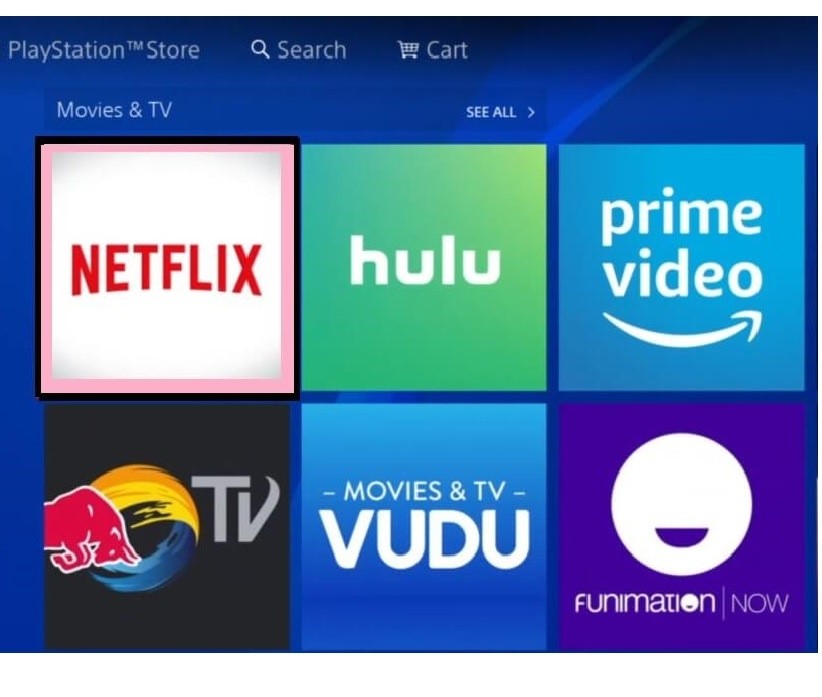
Remarque: Parfois, l’application n’y serait pas disponible. Alors passez la souris sur la recherche et tapez Netflix. Sélectionnez-le et cliquez sur Télécharger.

En relation: Comment installer YouTube sur PlayStation
Installez Netflix sur PS4 & PS4 Pro
1: Sélectionnez la section Vidéo TV & sur votre PS4 et choisissez Netflix.
2: Cliquez sur le bouton Télécharger et laissez-le télécharger sur votre console.

Autre méthode:
1: Lancez le PlayStation Store et appuyez sur Applications.
2: Choisissez Films / TV et sélectionnez Netflix.
3: Survolez pour appuyer sur l’option de téléchargement.
Installez Netflix sur PS5
1: Naviguez dans la section Médias de l’écran d’accueil de votre PS5.
2: Sélectionnez toutes les applications et accédez à la section Applications Vidéo et musicales.
3: Maintenant, choisissez Netflix pour continuer à le télécharger.
4: Sur l’écran suivant, cliquez sur Télécharger et le processus de téléchargement commencera.

Bonus: Installez Netflix sur PlayStation Vita
1: Lancez le PS Store depuis l’écran d’accueil de la PS Vita.
2: Sélectionnez l’option de recherche et saisissez Netflix.
3: Allez-y et choisissez l’entrée Netflix PS Vita.
4 : Cliquez ensuite sur le bouton Télécharger.
5: Maintenant, quittez le PS Store et vous trouverez Netflix une fois après l’installation.
Comment regarder Netflix sur PlayStation 3/4/5
1: Une fois téléchargé, vous pouvez lancer l’application.
- Sur PS3 & PS4, sélectionnez TV & Vidéo > Netflix. Ou, accédez à la bibliothèque > > Applications. Faites défiler vers le bas et choisissez Netflix.

- Sur PS5, accédez à la section Médias > > Toutes les applications > > Applications vidéo et musicales > > Netflix.
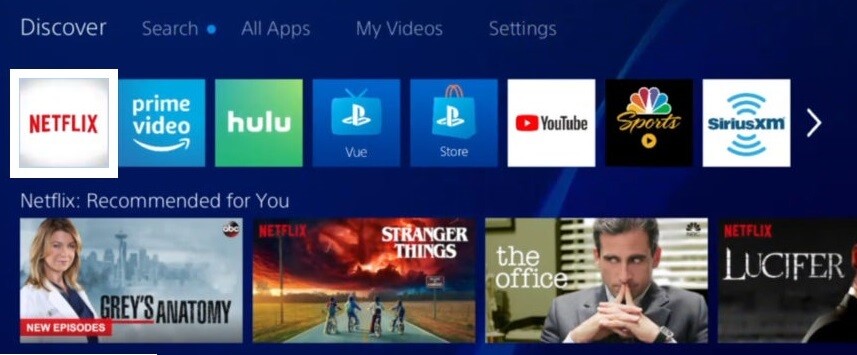
2: Cliquez sur se connecter. Vous pouvez le trouver sur l’écran d’accueil.

En relation: Comment annuler l’abonnement PlayStation Plus
3: Entrez vos informations de connexion telles que l’identifiant utilisateur et le mot de passe.
4: Si vous êtes un nouveau membre qui n’a pas de compte, vous pouvez obtenir un essai gratuit de 30 jours en vous inscrivant.
Vous pouvez maintenant commencer à regarder Netflix sur votre PlayStation. Comme indiqué précédemment, cette application est disponible uniquement pour la PlayStation 5, Vita, 4 et 3. Et seules les PS4 Pro et PS5 prennent en charge Netflix en Ultra HD. Toujours en train de trouver des difficultés, puis commentez-le. Nous trouverons une solution dès que possible.
Foire aux questions
1. Puis-je télécharger des films et des émissions à regarder hors ligne sur Netflix?
Oui. Netflix prend en charge le téléchargement de titres pour un accès hors ligne.
2. Comment résoudre « Cette application n’est pas compatible avec votre appareil » sur Netflix?
Assurez-vous d’utiliser l’appareil compatible Netflix. Gardez également votre appareil à jour avec la dernière version.
3. Puis-je regarder Netflix à la télévision?
Oui. Netflix est compatible avec la plupart des téléviseurs intelligents. De plus, vous pouvez diffuser Netflix à partir de consoles de jeux, de décodeurs, de lecteurs Blu-ray, etc.




